search 命令 (winget)
winget 工具的 search 命令可用來顯示所有可供安裝的應用程式。 它也可以用來識別安裝特定應用程式所需的字串或識別碼。
例如,命令 winget search vscode 會傳回描述或標記中包含 「vscode」 的所有可用應用程式。
搜尋 命令包含篩選傳回的應用程式的參數,以協助您識別您要尋找的特定應用程式,包括: --id、--name、--moniker、--tag、--command 或 --source。 請參閱下列描述,或使用命令列中的 winget search --help。
使用方式
winget search [[-q] <query>] [<options>]
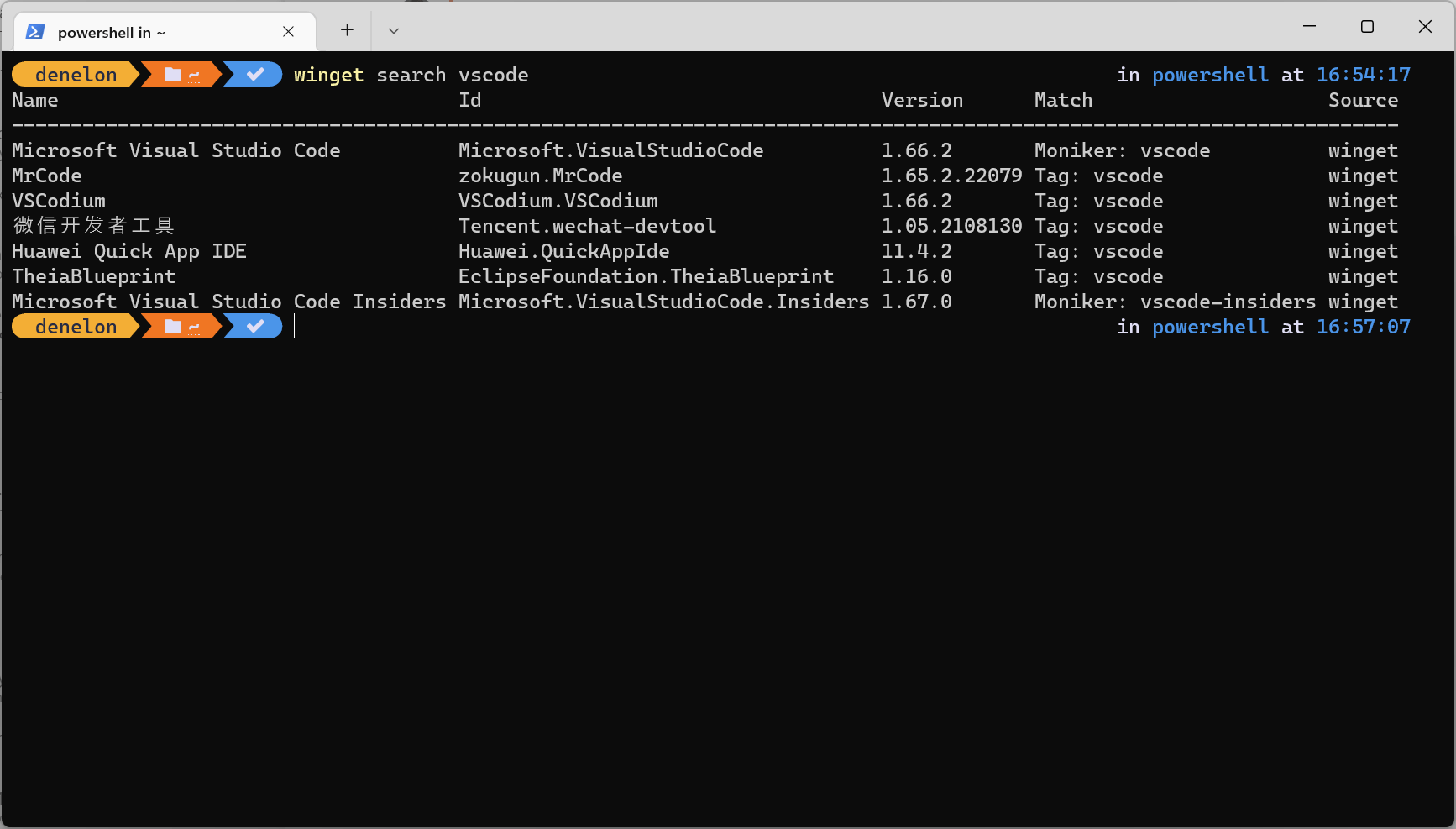
別名
此命令可使用下列別名:
- find
引數
下列是可用的引數。
| 引數 | 描述 |
|---|---|
| -q,--query | 查詢旗標是用來搜尋應用程式的預設引數。 它不需要有指定值。 輸入命令 winget search foo 會預設使用 --query,因此不需要包含它。 |
注意
查詢引數是位置性。 不支援萬用字元樣式語法。 這通常是您預期有助於尋找所搜尋套件的字元字串。
全部顯示
若要顯示所有可用的 winget 套件,請使用以下命令:
winget search --query ""
在 PowerShell 中,您必須逸出引號好讓此命令變成:
winget search -q `"`"
注意
這是舊版 winget 的變更,不支援 winget search,也沒有顯示所有可用套件的篩選或選項。 您也可以傳入 來源 選項來搜尋另一個來源中的所有應用程式。
搜尋字串
您可以使用下列選項來篩選搜尋字串。
| 選項 | 描述 |
|---|---|
| --id | 將搜尋限制為應用程式的識別碼。 識別碼包含發行者和應用程式名稱。 |
| --name | 將搜尋限制為應用程式的名稱。 |
| --moniker | 將搜尋限制為指定的別名。 |
| --tag | 將搜尋限制為針對應用程式所列出的標籤。 |
| --cmd, --command | 將搜尋限制為針對應用程式所列出的命令。 |
| -s, --source | 使用指定的 來源 名稱尋找套件。 |
| -n, --count | 顯示不超過指定數目的結果 (介於 1 到 1000 之間)。 |
| -e, --exact | 在查詢中使用確切字串,包括檢查是否區分大小寫。 其不會使用子字串的預設行為。 |
| --header | 選用性的 Windows-Package-Manager REST 來源 HTTP 標頭。 |
| --authentication-mode | 指定驗證視窗喜好設定 (silent、silentPreferred 或 interactive)。 |
| --authentication-account | 指定要用於驗證的帳戶。 |
| --accept-source-agreements | 接受來源作業期間的所有來源合約。 |
| --versions | 顯示可用的套件版本。 |
| -?, --help | 取得此命令的其他說明。 |
| --wait | 提示使用者在結束之前按任何鍵。 |
| --logs,--open-logs | 開啟預設記錄位置。 |
| --verbose, --verbose-logs | 用於覆寫記錄設定,並建立詳細資訊記錄。 |
| --nowarn,--ignore-warnings | 隱藏警告輸出。 |
| --disable-interactivity | 停用互動式提示。 |
| --proxy | 設定此執行所要使用的 Proxy。 |
| --no-proxy | 停用此執行的 Proxy。 |
該字串將被視為子字串。 根據預設,搜尋也不會區分大小寫。 例如,winget search micro 可能會傳回下列內容:
- Microsoft
- 顯微鏡
- MyMicro
跨多個來源搜尋
如果您想要將結果縮小至特定來源,只要傳遞 --source 或 -s 參數並指定您想要的內容。 例如,您可能想要執行 winget search “Visual Studio Code” -s msstore 來查看 Visual Studio Code 是否在存放區中。 此搜尋會使用 「Visual Studio Code」 作為查詢。
